来源:www.xinmaotao.net 时间:2023-05-22 08:15
我们的电脑键盘左侧有个caps lock键,这个按键可以开启系统大写字母,最近有位win10系统用户在使用电脑的时候,发现电脑中的大写键无法使用了,用户不知道怎么解决,为此非常苦恼,那么win10系统大写键失灵如何解决呢?下面新毛桃u盘装系统为大家分享win10系统大写键失灵的解决教程。
win10大写键失灵解决方法:
1、首先打开控制面板,点击更换输入法,如图所示:
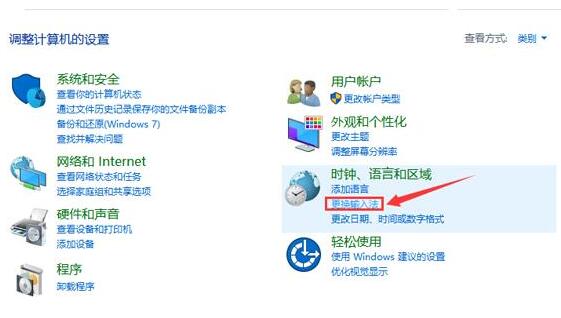
2、在弹出的窗口中点击高级设置,如图所示:
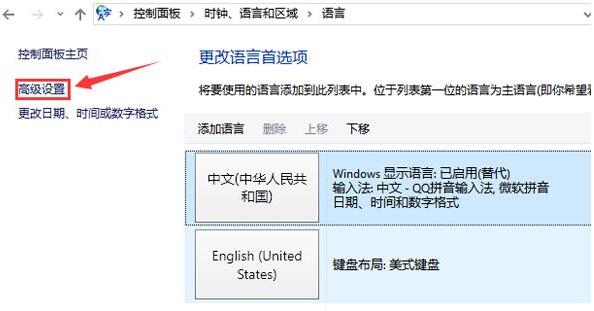
3、随后调出高级设置窗口后,在切换输入法栏下选择更改语言栏热键,如图所示:
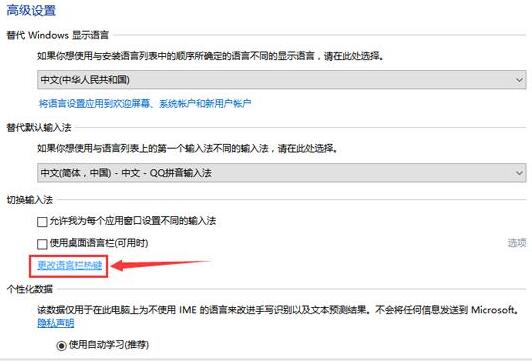
4、最后弹出文本服务和输入语言窗口,我们切换至高级键设置选项卡,点击“按caps lock键”,并点击确定保存设置即可,如图所示:
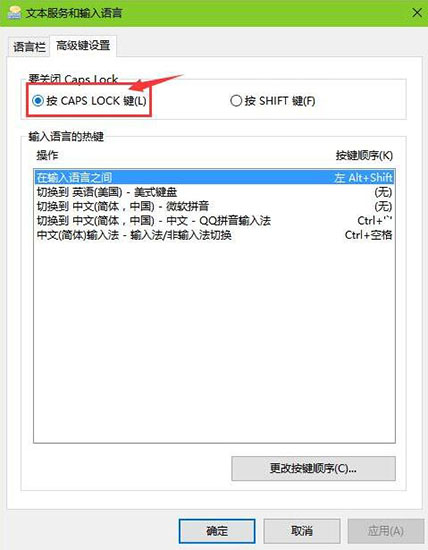
关于win10系统大写键失灵的解决教程就为用户们详细分享到这边了,如果用户们使用电脑的时候遇到了相同的问题,可以参考以上方法步骤进行操作哦,希望本篇教程对大家有所帮助,更多精彩教程请关注新毛桃官方网站。
责任编辑:新毛桃:http://www.xinmaotao.net